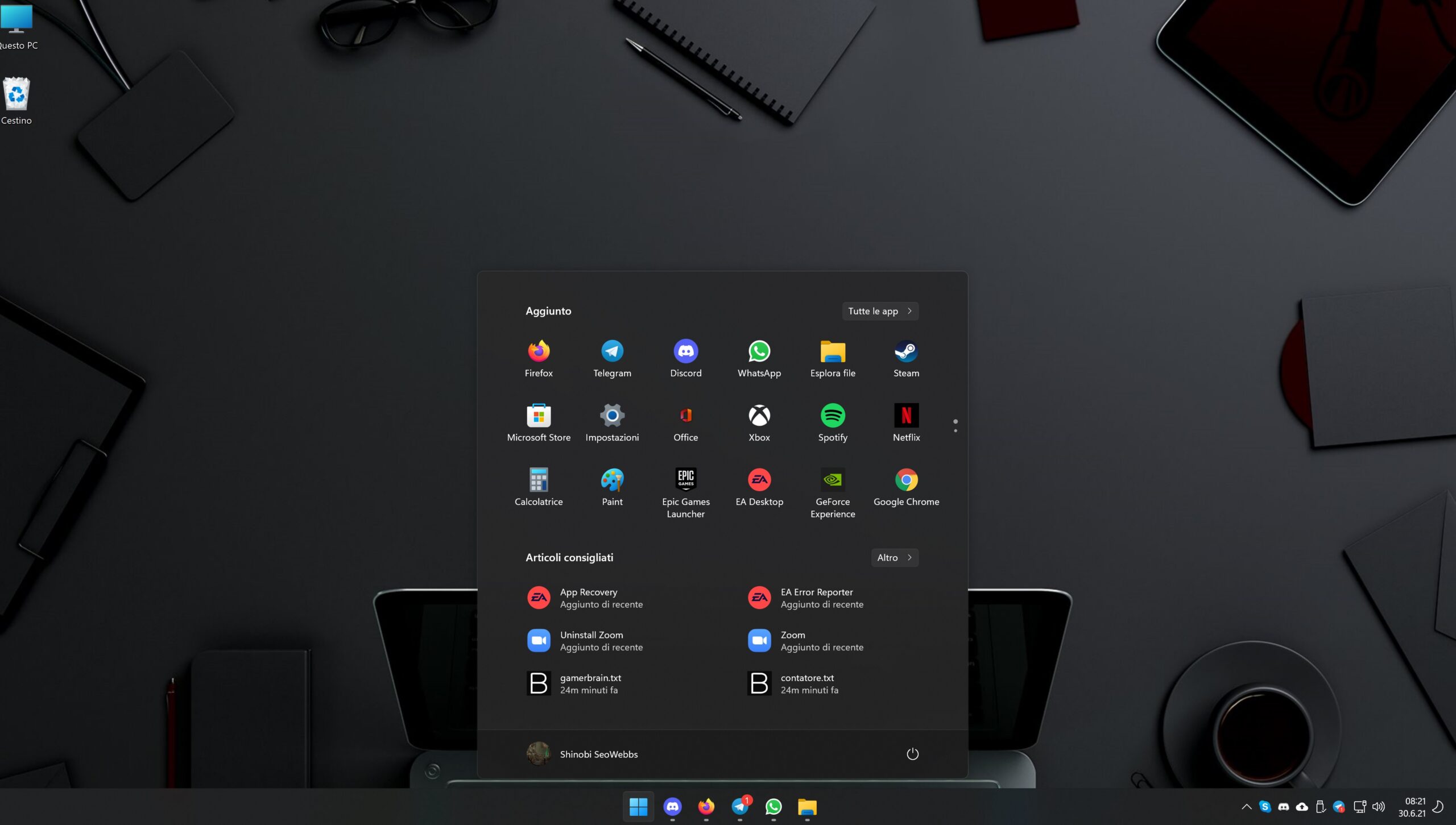Windows 11 è finalmente disponibile, anche se per ora solo in versione BETA e per chi è iscritto al programma Insider o acquista una licenza. A seguire vi riporto la Guida per scaricare e installare Windows 11,oltre naturalmente i requisiti e ciò di cui avete bisogno.
Prima di procedere ci tengo a precisare che attualmente i requisiti di Windows 11 sono piuttosto esigenti, Microsoft sta lavorando per abbassarli, permettendo a molti più utenti di provare il sistema operativo in Anteprima. Come anticipato Windows 11 è disponibile in due modi, tramite il programma Windows Insider o come ISO.
Per poter scaricare e installare Windows 11 dovete assicurarvi di rispettare i seguenti requisiti:
- Processore: Almeno 1 gigahertz (GHz) con 2 o più core su un processore a 64 bit compatibile o System on a Chip (SoC)
- RAM: 4 GB
- Spazio di archiviazione: 64 GB
- Firmware del sistema: UEFI, Avvio protetto
- TPM: Trust Platform Module 2.0
- Scheda Video: Compatibile con DirectX 12 +
Prima di tutto bisogna verificare se avete il UEFI e l’Avvio protetto attivati, dunque cliccate su Start e digitate MSI, dopo di che cliccate su System Information, ed assicuratevi che su Modalità Bios vi sia UEFI e Stato di avvio protetto sia Attivato, se così non fosse dovrete accedere al BIOS e settarli.
Purtroppo la proedura varia in base al produttore della scheda madre, solitamente in Sicurezza troverete il Secure Boot, mentre per il UEFI dovrete accedere al menu BOOT e assicurarvi che sia attivato, non dimenticatevi di attivare anche il Trust Platform Module.
Superato questo dovreste avere le carte in regola per aggiornare da Windows 10 a Windows 11 come segue:
- Cliccate su Start
- Cliccate su Impostazioni
- Cliccate su Aggiornamento e Sicurezza
- Cliccate su Windows Insider
Se vi spunta fuori che Il PC non rispetta i requisiti per Windows 11, accertatevi tramite System Information di avere UEFI e Avvio protetto, infine su tpm.msc (da digitare su Start) che il Trust Platform Module sia impostato su Pronto per l’utilizzo. Se ancora ricevete errori controllate se il vostro disco sia formattato come MBR,in questo caso vi toccherà riformattare in GPT. Per verificarlo vi basterà cliccare su Start e digitare Gestione Disco. Se formattate il PC, installate Windows 10, attivatelo ed aggiornatelo, dopo di che potete passare a Windows 11 tramite il Windows Insider.
Qualora riscontriate problemi a visualizzare i contenuti nel Windows Insider, procedete come segue:
- Cliccate su Start
- Digitate regedit
- Andate su Computer\HKEY_LOCAL_MACHINE\SOFTWARE\Microsoft\WindowsSelfHost\UI\Visibility
- Create o modificate il DWORD (32-bit) chiamato HidenInsiderPage
- Settate il valore su DWORD su 00000000 (esadecimale)
in alternativa potete aprire la PowerShell come amministratori e digitate la seguente stringa:
$path = "HKLM:\SOFTWARE\Microsoft\Windows\CurrentVersion\Policies\DataCollection"$value = "3"New-ItemProperty -Path $path -Name AllowTelemetry -Value $value -Type Dword -ForceNew-ItemProperty -Path $path -Name MaxTelemetryAllowed -Value $value -Type Dword -Force
infine Riavviare il PC. Se la procedura va a buon fine dovrete scegliere uno dei due canali attualmente destinati a Windows 11, ossia dev e Beta, il primo rivolto agli sviluppatori (unico per ora da dove potete scaricare Windows 11) e il secondo ai normali utenti, seppure il sistema operativo sia sempre in Beta.
Una volta scelto il canale dev, vi basterà cliccare su Windows Update e poi su Verifica Disponibilità per scaricare Windows 11 GRATIS. Se avete Windows 10 licenziato, quindi originale e attivato, automaticamente potrete attivare Windows 11 gratuitamente. Se non potete scaricare Windows 11 via Windows Update potete sempre sempre scaricare la ISO cliccando qui, dopo di masterizzarla o montarla su pendrive, in questo caso però vi verrà richiesto il Product Key, oltre naturalmente i requisiti di cui vi ho parlato.

Quando acquisti su Amazon e/o Epic Games Store oppure sottoscrivi un abbonamento ad Amazon Prime tramite i link inclusi negli articoli, supporterai TechGaming, inoltre le Recensioni sono da considerarsi ARTICOLI SPONSORIZZATI, avendo ricevuto GRATIS dai PR il materiale necessario per svolgere il lavoro. Tutte le regolamentazioni sono riportate nella pagina Disclaimer